-Цитатник
ПРОГРАММА SYSTEM NINJA - МОЩНЫЙ ЧИСТИЛЬЩИК КОМПЬЮТЕРА - (1)
Программа System Ninja - мощный чистильщик компьютера ПАМЯТКА НАЧИНАЮЩИМ БЛОГГЕРАМ ...
Step by Step Wire Jewelry Fall - (2)Step by Step Wire Jewelry Fall 2. 3. 4. 5. 6. 7. 8. 9. 10. 11. 12. 13. 14. 15. 16. 17. 18...
Браслет из журнала "WIRE ARTIST" - (0)Браслет из журнала "WIRE ARTIST" Wire wrap. МК. Идеи. Примеры.&n...
Проволока. Техника wіrе wrарріng - (0)Проволока. Техника wіrе wrарріng Это цитата сообщения Кикайон Оригинальное сообщениеПроволока. Те...
Проволока. Техника wire wrapping. - (0)Проволока. Техника wire wrapping. 2. 3. 4. 5. 6. ...
-Рубрики
- * MAGIC PARTICLES 3D* (10)
- *БИЖУТЕРИЯ* (5)
- браслеты (2)
- серьги (2)
- уроки из проволоки (1)
- * NATURE ILLUSION STUDIO 3.41* (4)
- * ГЛИТТЕРЫ, УРОКИ * (12)
- * ГРАДИЕНТЫ ,УРОКИ * (8)
- * КИСТИ, УРОКИ * (50)
- * МАСКИ, УРОКИ * (57)
- * МОЗИЛЛА * (26)
- * РАДИКАЛ * (2)
- * СКРАП-НАБОРЫ * (8)
- * СЛОИ, УРОКИ * (8)
- * СТИЛИ, УРОКИ * (9)
- * ТЕКСТУРЫ, УРОКИ * (2)
- * УЗОРЫ, УРОКИ * (3)
- * УКРАШАЕМ ЛИЦО В ФОТОШОП * (4)
- * УРОКИ COREL PSP * (53)
- * УРОКИ ФОТОШОП CS5,CS6* (598)
- * УРОКИ ФОТОШОП СС * (11)
- * ФИГУРЫ, УРОКИ * (8)
- * ФОНЫ, УРОКИ * (28)
- * ШРИФТЫ * (16)
- *ADOBE ILLUSTRATOR* (4)
- *ALEO FLASH INTRO BANNER MAKER* (8)
- *ANIMATION MAKER* (4)
- *APOPHYSIS * (37)
- *ARTWAVER,CORNER-A ARTSTUDIO* (12)
- *BLOGGER* (5)
- *BLUFFTITLE* (10)
- *COREL PSP* (139)
- *FLASH* (5)
- *FRACTAL EXPLORER (fe) (44)
- *GIFCAM* (1)
- *GIMP* (157)
- *JASC ANIMATION SHOP* (22)
- *JUX* (5)
- *JWILDFIRE* (3)
- *MANDELBROT,QUICKMAN* (1)
- *MANDELBULB 3D* (1)
- *MP3 TOSWF* (0)
- *PAINT.RU,PAINT (28)
- *PHOTOSCAPE* (5)
- *PORTABLE FLASH EFFECT MAKER PRO V5.01* (2)
- *PROSHOW PRODUCER* (12)
- *SOTHINK SWF EASY,QUIKER* (25)
- *STERLING* (6)
- *SWF TEXT* (7)
- *ULTRA FRACTAL* (32)
- *XAOS* (2)
- *XARA 3D MAKER* (3)
- *XENODREAM* (7)
- *БАННЕРЫ* (3)
- *БРОДИЛКА* (69)
- музыка (2)
- по анимации (4)
- по дневнику (3)
- по картинками,фото,открыткам (3)
- по клипарту (4)
- по кулинарии (1)
- по надписей (1)
- по разделителям (2)
- по рамкам (3)
- по фоном (1)
- по фотошоп (5)
- уроки (3)
- *ВСЕ ПОД РУКОЙ* (7)
- *ГЕНЕРАТОРЫ* (53)
- генератор-анимация (4)
- генераторы,банеры (7)
- генераторы-надписи (35)
- *ДЕКОР,БЛЁСТКИ,ЭФФЕКТЫ,УРОКИ * (5)
- *ДЛЯ ЛИЦА * (2)
- домашняя косметика (2)
- *ДЛЯ ОФОРМЛЕНИЯ ДНЕВНИКА* (21)
- картинки,открытки (9)
- разделители (1)
- *ЖУРНАЛЫ* (36)
- бижутерия (36)
- *КЛИПАРТ* (27)
- иконки png (1)
- клипарт (12)
- клипарт бокалы (1)
- клипарт кулинарный (1)
- клипарт сердечки,любовь (5)
- клипарт цветы (2)
- клипарты природа (2)
- клипарты религия,пасхальные,рождественные (1)
- осень (1)
- *КНОПКИ ПЕРЕХОДЫ* (25)
- новогодние (3)
- *КОЛЛАЖИ,НАБОРЫ ДЛЯ КОЛЛАЖЕЙ* (33)
- *КОМПЬЮТЕР,ИНТЕРНЕТ* (48)
- браузеры (6)
- закладки (1)
- нужные и полезные ссылки (10)
- переводчик (2)
- радио (1)
- уроки (12)
- *КУХНЯ* (0)
- *МОИ ПРОБЫ* (2)
- *МУЗЫКА* (17)
- клипы русские (14)
- шансон (16)
- *НАДПИСИ,ШРИФТЫ, БУКВЫ, ТЕКСТ* (24)
- *ОТКРЫТКИ* (58)
- блестяшки,анимашки (8)
- валентинки, (2)
- зверушки (1)
- комментарий (13)
- маленькие (5)
- музыкальные (1)
- надписи (1)
- пожелания (6)
- поздравления (1)
- природа (2)
- приятного вечера (1)
- с днем рождения (3)
- с добрым утром,приятного дня (2)
- с новым годом (6)
- с пасхой (2)
- с рождевством (3)
- спокойной ночи (1)
- стикеры (1)
- цветы (5)
- *ОФИЦИАЛЬНЫЕ САЙТЫ,БИОГРАФИИ* (4)
- актеров и актрис (1)
- певцов и певиц (1)
- *ПЛАГИНЫ,ФИЛЬТРЫ* (134)
- *ПЛЕЕР* (7)
- *ПЛЕЙКАСТЫ* (0)
- *ПОЛЕЗНЫЕ СОВЕТЫ* (6)
- *ПРОГРАММЫ* (66)
- *РАЗДЕЛИТЕЛИ ТЕКСТА* (14)
- *РАЗНОЕ* (1)
- *РАМОЧКИ* (124)
- для видео (6)
- кулинарные (17)
- с прокруткой (3)
- *РЕЦЕПТЫ ЗДОРОВЬЯ* (6)
- ноги (1)
- от горла (1)
- от кашля (3)
- *РЕЦЕПТЫ КРАСОТЫ* (16)
- для глаз (3)
- для лица (7)
- красота (1)
- красота из аптеки (1)
- кремы (2)
- макияж (2)
- маникюр,ногти... (2)
- маски (4)
- скрабы (1)
- *СКРАП НАБОРЫ* (13)
- *СМАЙЛИКИ* (3)
- *ССЫЛКИ,САЙТЫ* (139)
- для дневника (7)
- для творчества (2)
- кулинарии (1)
- музыка (6)
- открытки,анимация,картинки (28)
- фильмы,кино (4)
- фото,фотоэффекты (45)
- фотошоп (16)
- *СХЕМЫ,ТЕМЫ, УРОКИ * (13)
- *ТВ,ФИЛЬМЫ* (4)
- *ТОЛЬКО МНЕ* (26)
- *УРОКИ,В ФОТОШОПЕ* (764)
- HTLM (14)
- youtube (7)
- анимация,анимашки (49)
- банеры (9)
- бродилки (7)
- видео (10)
- дневника (108)
- календарики (2)
- картинки,открытки (36)
- кликабельные... (3)
- клипарт (4)
- кнопки (12)
- коллажи (165)
- музыка (8)
- музыкальные открытки (13)
- плееры (39)
- плейлист, плейкаст (5)
- под кат (6)
- пост (4)
- прокрутка (4)
- разделители (3)
- рамки (96)
- рисования (1)
- с кодами (2)
- скриншоты (7)
- слайд-шоу (14)
- ссылки (1)
- схемы (9)
- текст,надписи,линейки... (55)
- флеш эпиграф (2)
- флеш,флешка (9)
- фото (6)
- часики (9)
- эпиграф (2)
- Яндекс.ру, яндекс диск (12)
- *ФОТО* (0)
- *ФОТОШОП ОНЛАЙН,ФОТО РЕДАКТОРЫ * (29)
- *ФРАКТАЛЫ,ДЛЯ ФРАКТАЛОВ* (18)
- *ЧАСИКИ, КАЛЕНДАРЬ, ЭПИГРАФ* (24)
- *ЭДИТОР* (149)
-Метки
corel editor gimp html paint.net proshow producer Маски анимации анимация анимированные бижутерия бисер браслеты браузер бродилка буквы выделение генератор глиттер декор делаем делаем плеер для дневника для фотошопа дневник дневника жгут жж журналы из бисера инструменты картинки кисти клипарт клипарты кнопки кнопки-переходы коды коллаж коллажи комментарии компьютер красиво пишем кулинарная лиру маска мозила музыка музыкальная открытка наборы для коллажа надписи онлайн открытки оформление плагин плеер посты программа программы разделители разные рамка рамки рамочка рамочки рисуем сайт сайты серьги скрап-наборы скриншот слайд-шоу слои ссылки схемы текст текста урок уроки уроки от mademoiselle_viv уроки ludmela ru уроки от natali-ng уроки от жагуара уроки от инноэль уроки от лариса гурьянова уроки от помогай-ка уроки фотошопа установка фильтры фоны фото фотошоп цветы часики шансон шрифты эдитор экран эффекты яндекс
-Подписка по e-mail
-Поиск по дневнику
-Статистика
КОЛЛАЖ *BELISSIMA* |
Цитата сообщения Mademoiselle_Viv
Коллаж *Belissima*

Выделение "bellissima"(см. вложение) в папку "Элементы выбора"
Фильтры:
Flaming Pear/Flexify2(скачать здесь),
Unlimited 2/Buttons & Frames/Glass Frame 2(скачать здесь)
Выберите красивый светлый и темный цвет на Вашей основной картинке
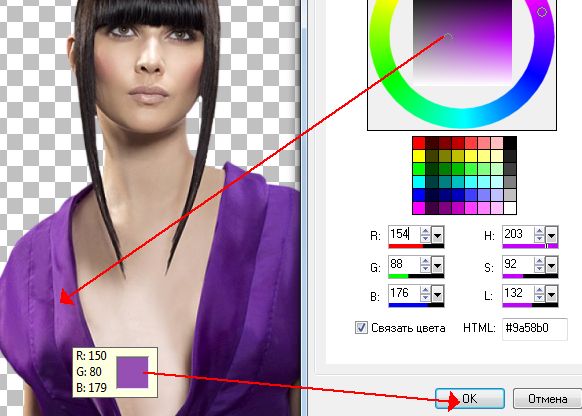
и установите их на переднем плане и фоне

Приготовление:
Подготовьте градиент:
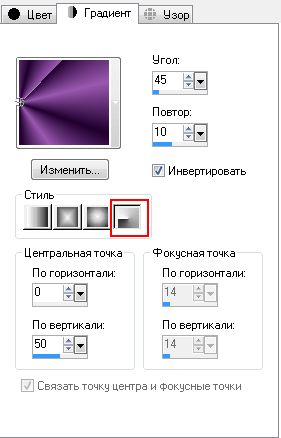
Мы можем начать:
1.
- Открыть новое прозрачное изображение 650x550
- Заполнить с градиентом
- геометрические эффекты / Перспектива - горизонтальная:

Повторите-2-й раз
- Эффекты искажения / Полярные координаты:
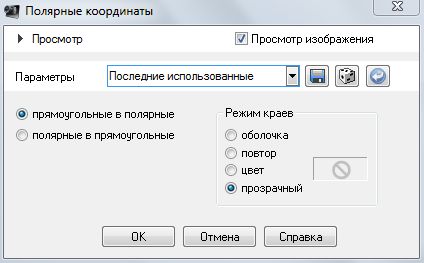
- Геометрические эффекты / Окружность
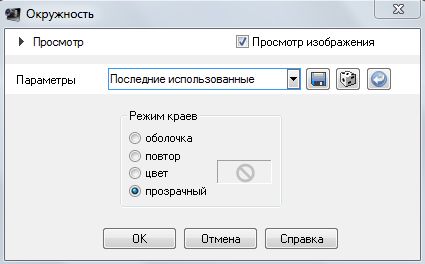
- Flaming Pear/Flexify2:

- Дубликат слоя
- Изображение / Переворот
- слои / слить с нижним
- Тень: 5, 5, 60, 10 - Повторите с -5 цвет фоновый.
2.
- Новый растровый слой - заполнить цветом фона
- Эффекты текстуры / Жалюзи:
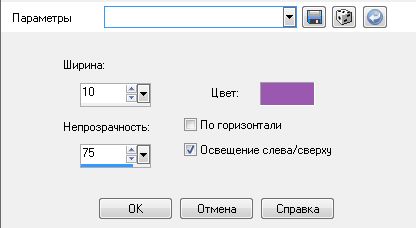
-Эффекты искажения / завитки

3.
- Новый растровый слой
- Выбор инструмента / Пользовательский выделенный элемент:

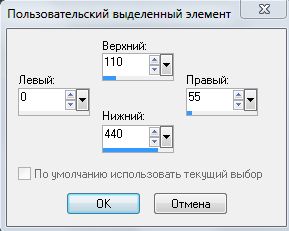
Залейте фоновым цветом
- Применить эффект жалюзи, как в п.2
- художественные эффекты / Шарики и пузырьки:



- Отменить выделение
- Тень: 5, 5, 60, 10
- Дубликат слоя
- Зеркальное отражение
- Слияние с нижним.
4.
- Встаньте на верхний слой.
- Новый растровый слой
5 - Бабочка

Измените размер на 50%
- Окрашивание значения цвета вашего переднего плана:


Настройка / Резкость / Повышение резкости
- Копировать / Вставить на коллаж как новый слой
- Эффекты изображений / Смещение: -262, -220
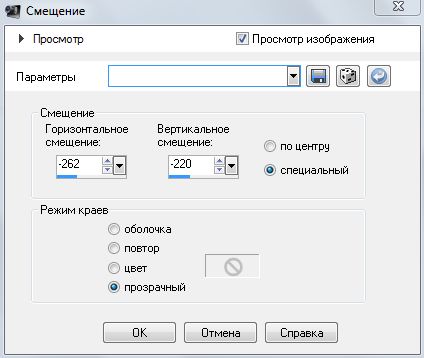
- Тень: 5, 5, 75, 20 цвет фона.
- Дублировать
- Зеркальное отражение
- Слить с нижним
- Дублировать
- Эффекты / Смещение: 0, 440.

6.
Встаньте на слой "растровый 1"
- Упорядочить / на верхний уровень.
7.
- Откройте вашу "Девушку", измените размер до максимальной высоты 520 пикселей
- Изменить / Вставить как новый слой.
- Тень : 5, 5, 75, 20 цвет фона
Слои /СЛИТЬ ВИДИМЫЕ.
8.
- новый растровый слой
- Изменить размер холста:
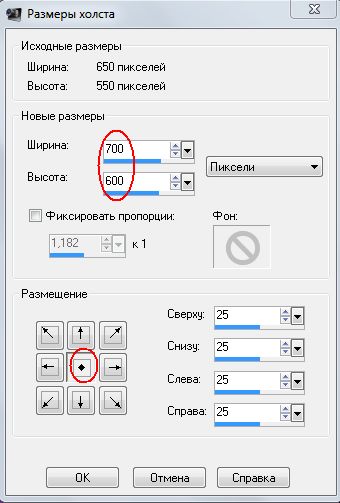
Залейте фоновым цветом
- Применить эффект жалюзи п.2
- Применить эффект пузырьков п.3
Слои / Упорядочить вниз
9.
- Встаньте на верхний слой
- Тень: 5, 5, 75, 20
- Повторите с -5
- Слить видимые.
10.
- Изображение / Добавление границ:
2px - цвет переднего плана,
2px - цвет фона,
2px - цвет переднего плана
40px - цвет фона
Выделить волшебной палочкой широкую границу.
- Применить эффект жалюзи

- Эффекты / плагины / Unlimited 2/Buttons & Frames/Glass frame 2 по умолчанию.
11.
- Изображение / Добавление границ:
1px - цвет переднего плана,
1px - цвет фона,
1px - цвет переднего плана.
Сохранить в JPG.
Все готово!
Я надеюсь, что Вы получите столько же удовольствия, сколько и я, выполняя этот урок.
@matou

Выделение "bellissima"(см. вложение) в папку "Элементы выбора"
Фильтры:
Flaming Pear/Flexify2(скачать здесь),
Unlimited 2/Buttons & Frames/Glass Frame 2(скачать здесь)
Выберите красивый светлый и темный цвет на Вашей основной картинке
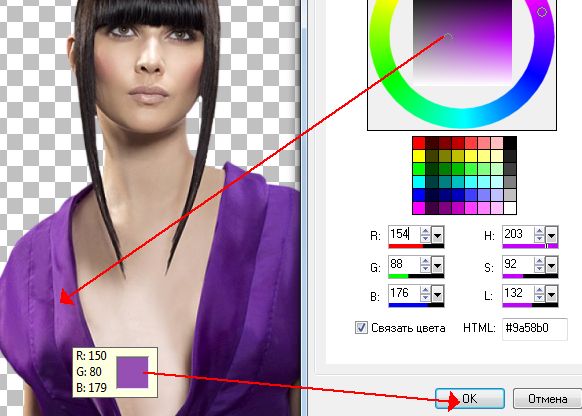
и установите их на переднем плане и фоне

Приготовление:
Подготовьте градиент:
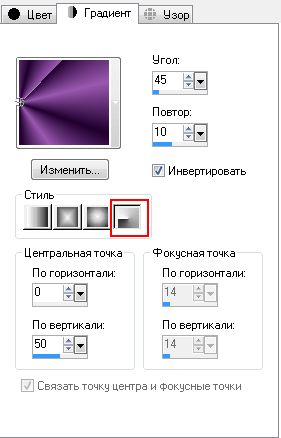
Мы можем начать:
1.
- Открыть новое прозрачное изображение 650x550
- Заполнить с градиентом
- геометрические эффекты / Перспектива - горизонтальная:

Повторите-2-й раз
- Эффекты искажения / Полярные координаты:
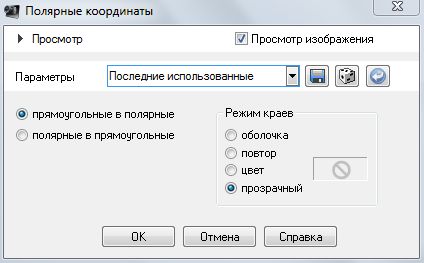
- Геометрические эффекты / Окружность
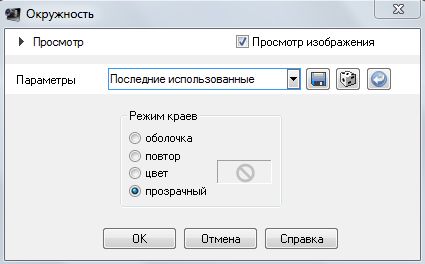
- Flaming Pear/Flexify2:

- Дубликат слоя
- Изображение / Переворот
- слои / слить с нижним
- Тень: 5, 5, 60, 10 - Повторите с -5 цвет фоновый.
2.
- Новый растровый слой - заполнить цветом фона
- Эффекты текстуры / Жалюзи:
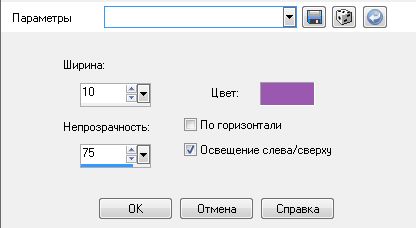
-Эффекты искажения / завитки

3.
- Новый растровый слой
- Выбор инструмента / Пользовательский выделенный элемент:

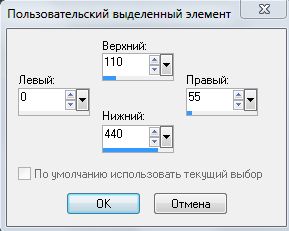
Залейте фоновым цветом
- Применить эффект жалюзи, как в п.2
- художественные эффекты / Шарики и пузырьки:



- Отменить выделение
- Тень: 5, 5, 60, 10
- Дубликат слоя
- Зеркальное отражение
- Слияние с нижним.
4.
- Встаньте на верхний слой.
- Новый растровый слой
5 - Бабочка

Измените размер на 50%
- Окрашивание значения цвета вашего переднего плана:


Настройка / Резкость / Повышение резкости
- Копировать / Вставить на коллаж как новый слой
- Эффекты изображений / Смещение: -262, -220
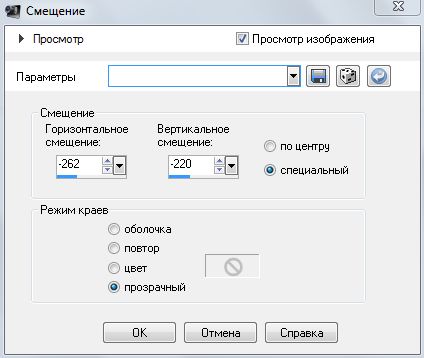
- Тень: 5, 5, 75, 20 цвет фона.
- Дублировать
- Зеркальное отражение
- Слить с нижним
- Дублировать
- Эффекты / Смещение: 0, 440.

6.
Встаньте на слой "растровый 1"
- Упорядочить / на верхний уровень.
7.
- Откройте вашу "Девушку", измените размер до максимальной высоты 520 пикселей
- Изменить / Вставить как новый слой.
- Тень : 5, 5, 75, 20 цвет фона
Слои /СЛИТЬ ВИДИМЫЕ.
8.
- новый растровый слой
- Изменить размер холста:
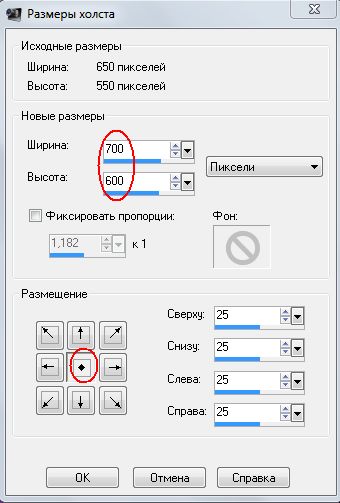
Залейте фоновым цветом
- Применить эффект жалюзи п.2
- Применить эффект пузырьков п.3
Слои / Упорядочить вниз
9.
- Встаньте на верхний слой
- Тень: 5, 5, 75, 20
- Повторите с -5
- Слить видимые.
10.
- Изображение / Добавление границ:
2px - цвет переднего плана,
2px - цвет фона,
2px - цвет переднего плана
40px - цвет фона
Выделить волшебной палочкой широкую границу.
- Применить эффект жалюзи

- Эффекты / плагины / Unlimited 2/Buttons & Frames/Glass frame 2 по умолчанию.
11.
- Изображение / Добавление границ:
1px - цвет переднего плана,
1px - цвет фона,
1px - цвет переднего плана.
Сохранить в JPG.
Все готово!
Я надеюсь, что Вы получите столько же удовольствия, сколько и я, выполняя этот урок.
@matou
Серия сообщений "*КОЛЛАЖИ,НАБОРЫ ДЛЯ КОЛЛАЖЕЙ*":
Часть 1 - НОВОГОДНИЕ, ЗИМНИЕ КОЛЛАЖИ
Часть 2 - КОЛЛАЖИ ПО УРОКУ.
...
Часть 22 - МОИ КОЛЛАЖИ,МОЯ ФАНТАЗИЯ.
Часть 23 - КОЛЛАЖИ В COREL PSP (ОЧЕНЬ МНО-О-О-ОГО!!!)
Часть 24 - КОЛЛАЖ *BELISSIMA*
Часть 25 - КОЛЛАЖ "ЭКСКУРСИЯ"
Часть 26 - УРОК К КОЛЛАЖУ "TOP PENTA"
...
Часть 31 - 00052
Часть 32 - 00057
Часть 33 - 00058
| Рубрики: | *COREL PSP* |
| Комментировать | « Пред. запись — К дневнику — След. запись » | Страницы: [1] [Новые] |






